
Obsah
- Čo spôsobuje, že eShop Nintendo Switch nefunguje?
- Ako opraviť problém s fungovaním Nintendo Switch eShop
- Navrhované hodnoty:
Používatelia Nintendo Switch môžu niekedy naraziť na problémy s eShopom, napríklad keď sa nenačítajú, zobrazujú sa iba biele obrazovky alebo sú nedostupné. V tomto článku vám pomôžeme s opravou eShopu, ak nefunguje na vašom Nintendo Switch.
Čo spôsobuje, že eShop Nintendo Switch nefunguje?
Existuje niekoľko možných faktorov, ktoré môžu spôsobiť, že Nintendo eShop prestane fungovať. Ak eShop zobrazuje iba bielu obrazovku alebo sa vám zobrazuje chyba eShopu, môže to spôsobiť jedna z týchto vecí:
Server Nintendo eShop je dočasne mimo prevádzky.
E-shop Nintendo sa niekedy môže stretnúť s problémami so serverom v dôsledku výpadkov alebo údržby, rovnako ako v prípade akejkoľvek online služby vonku.
Problém DNS.
Váš server názvov domén alebo server DNS poskytovaný poskytovateľom internetových služieb môže niekedy zlyhať a spôsobiť problémy s pripojením. V takom prípade sa pri otváraní webových stránok stretnú s problémami aj ďalšie zariadenia, ktoré sa pripájajú k vašej internetovej sieti. Skontrolujte, či je to tak, pomocou počítača alebo smartphonu.
Náhodná chyba softvéru.
Nintendo Switch môže občas vyvíjať náhodné chyby. Niektorí používatelia napríklad uviedli, že prepínanie medzi letovým režimom a vypínaním z času na čas opravilo ich pripojenie k e-shopu Nintendo. Aj keď toto riešenie nefunguje zakaždým pre každého, stojí za to vyskúšať, pretože sa dá vykonať rýchlo za pár sekúnd.
Zastaraný softvér.
Predtým, ako sa pokúsite dostať do e-shopu Nintendo, nezabudnite skontrolovať dostupnosť aktualizácií systému. Podľa mojich skúseností stačí zastaraný systémový softvér, ktorý zabráni prístupu do eShopu. Ak sa vám pri načítaní Nintendo eShop zobrazuje chyba, nezabudnite skontrolovať dostupnosť aktualizácií softvéru.
Pomalé alebo prerušované pripojenie k internetu.
U niektorých používateľov môže použitie pomalej siete wifi spôsobiť zlyhanie eShopu alebo zlyhanie načítania. To isté platí, ak spojenie stále klesá.
Ako opraviť problém s fungovaním Nintendo Switch eShop
Ďalej uvádzame možné riešenia, ktoré môžete vyskúšať, ak máte problémy s e-shopom Nintendo eShop alebo ak nefunguje.
- Skontrolujte stav servera Nintendo eShop.
Nintendo eShop sa nemusí načítať alebo otvoriť, ak dôjde k výpadku serverov Nintendo. Inokedy výpadky nie sú v skutočnosti to, ale sú skutočne plánovanou údržbou (aj keď o tom možno neviete). V obidvoch prípadoch navštívte oficiálnu webovú stránku Nintendo a skontrolujte prípadné problémy so serverom.
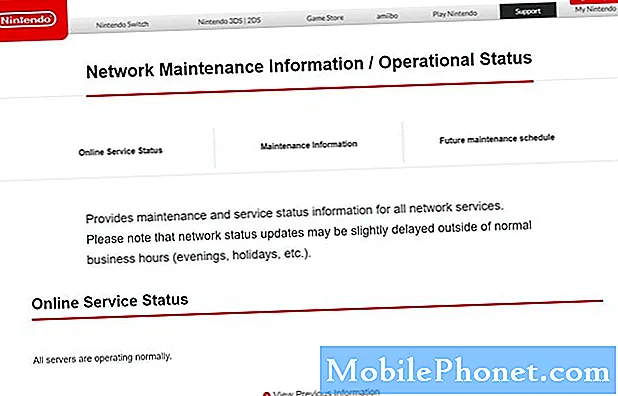
- Reštartujte konzolu Switch.
Ak Nintendo eShop nefunguje, nezabudnite konzolu obnoviť reštartovaním. Stlačením a podržaním vypínača asi na 12 sekúnd ho vypnete pre prípad, že zamrzne alebo nereaguje.
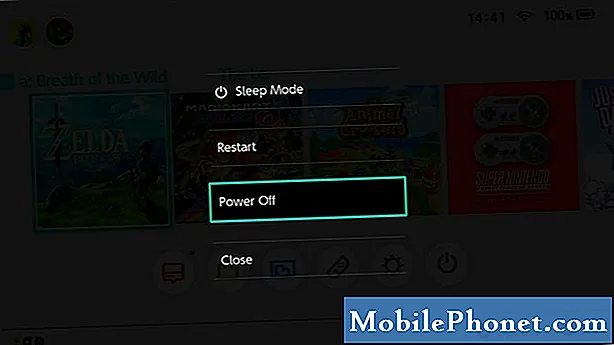
- Použite iný DNS.
Jedným z možných dôvodov, prečo váš Switch nemusí byť schopný otvoriť Nintendo eShop, môže byť problém s DNS. Ak chcete skontrolovať, či je to tak, môžete manuálne zmeniť nastavenia DNS v konzole.
V tomto článku nájdete informácie o tom, ako zmeniť DNS na vašom prepínači: Ako zmeniť nastavenia DNS na prepínači Nintendo
- Zapnutie a vypnutie režimu v lietadle.
Niektorí používatelia nám oznámili, že dokázali vyriešiť problémy s eShopom jednoduchým trikom: zapnutím a vypnutím letového režimu. Ak ste to ešte nevyskúšali, stlačte a podržte tlačidlo Domovské tlačidlo (štvorcové tlačidlo pod pravým analógovým kľúčom). Potom posuňte zobrazenie nadol na Letový režim a povoľte ho (ak je momentálne vypnutý). Po niekoľkých okamihoch ho vráťte do pôvodného stavu a skontrolujte, či e-shop Nintendo teraz funguje.
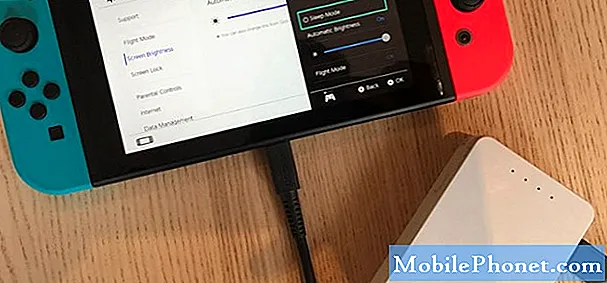
- Použite inú sieť Wi-Fi alebo internet.
V prípade, že problém vychádza z vášho internetového pripojenia, skúste pripojiť prepínač do inej siete. Ak ste v dosahu siete Wi-Fi priateľa alebo člena rodiny, vyskúšajte to. Prípadne môžete pomocou mobilných dát svojho telefónu vytvoriť hotspot na kontrolu problému.

- Nainštalujte si softvérové aktualizácie.
Najjednoduchší spôsob, ako zabrániť závadám alebo opraviť známe, je udržiavať systém a všetok softvér v aktualizovanom stave.
Ak chcete skontrolovať, či je potrebné aktualizovať váš Nintendo Switch:
-Prejdite na Nintendo Domov obrazovka.
-Vybrať Systémové nastavenia.
-Vybrať Systém.
-Vybrať Aktualizácia systému.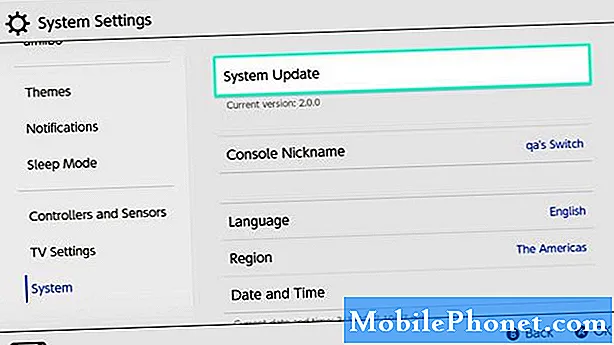
- Skontrolujte problémy s pripojením na internet.
Overte, či majú vaše ďalšie zariadenia pripojené k rovnakej internetovej sieti problémy s pripojením. Vykonaním testu rýchlosti skontrolujte, či máte problém s pomalým pripojením na internet.
Postup kontroly rýchlosti sťahovania a nahrávania na vašom Nintendo Switch:
-Prejdite na Nintendo Domov obrazovka.
-Vyberte Systémové nastavenia.
- Prejdite nadol v ponuke Nastavenia systému a vyberte Internet.
-Vybrať Vyskúšajte pripojenie.
Počkajte na výsledky testu.
Mali by ste mať rýchlosť sťahovania aspoň 3 Mb / s, aby fungoval Nintendo eShop. Všetko, čo je pomalšie, môže spôsobiť poruchu alebo zabrániť včasnému načítaniu.
- Čo robiť, ak sa Nintendo Switch eShop stále nenačíta alebo je neprístupný?
Ak Nintendo eShop nefunguje ani po vykonaní všetkých vyššie uvedených riešení, zvážte získanie pomoci od podpory Nintendo.
Navrhované hodnoty:
- Ako používať statickú IP adresu na Nintendo Switch
- Ako nastaviť káblové pripojenie Nintendo Switch (kábel LAN)
- Ako opraviť zlyhanie COD Modern Warfare (2019) PC
- Ako opraviť problém s pomalým načítaním kríženia zvierat Nintendo Switch
Navštívte náš kanál TheDroidGuy Youtube, kde nájdete ďalšie videá na riešenie problémov.


